Image Capture is het ingebouwde programma waarmee gebruikers foto's van een digitale camera, scanner of iOS-apparaat naar iMac kunnen overbrengen. Als eenvoudige software voor het overbrengen van foto's geven veel gebruikers de voorkeur aan Image Capture boven iTunes of iCloud.
Echter, waar is Image Capture op Mac? Gebruiksaanwijzing het?
Dat is wat we in dit bericht zullen ontdekken.
Blijf lezen en ontvang de details.
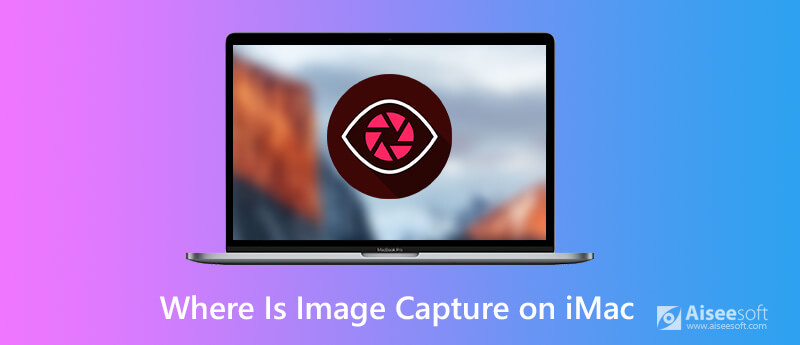
In tegenstelling tot iPhoto kan Fotolader niet automatisch worden geopend wanneer u uw camera of apparaat aansluit. U kunt hieronder 3 manieren volgen om te zien waar Fotolader is.
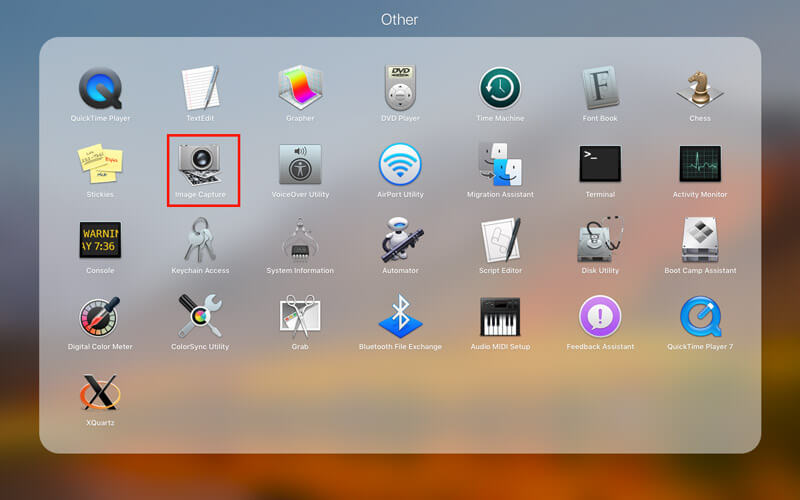
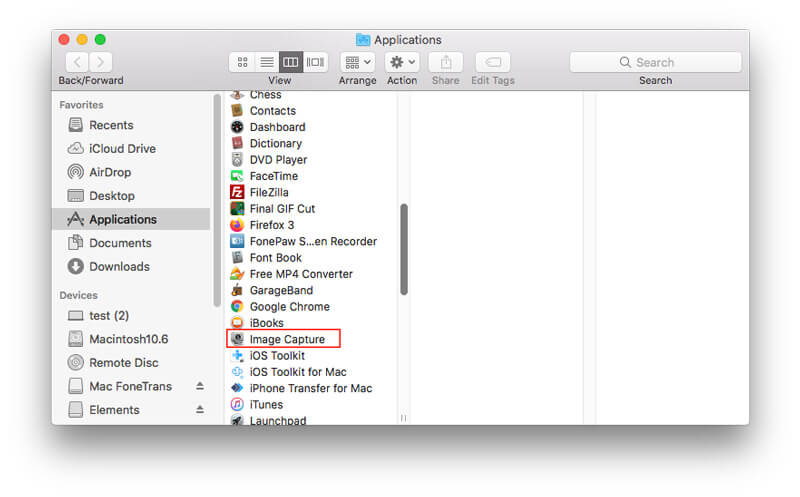
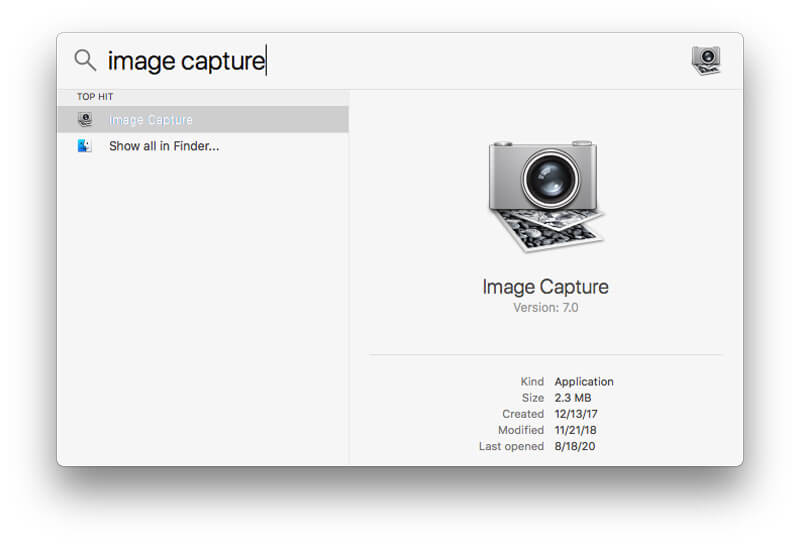
Nadat je Image Capture hebt gevonden, kun je deze app gebruiken om je afbeeldingen gemakkelijk op iMac te beheren. Er zijn 3 hoofdfuncties van Image Capture: foto's overbrengen, afbeeldingen scannen en screenshots maken.
Laten we het nu in details opsplitsen.
Met Image Capture kunt u foto's van camera's, iOS-apparaten en iPad-apparaten importeren naar iMac voor back-up of om ruimte vrij te maken.
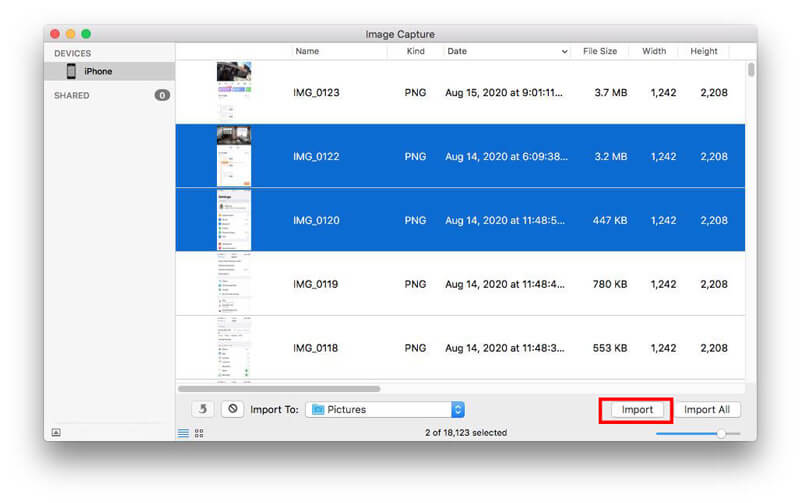
Als u items van het apparaat wilt verwijderen nadat u ze naar uw iMac hebt overgebracht, moet u selecteren Verwijderen na importeren.
Voor specifieke foto's van de iPhone verwijderen, je kunt het hier controleren.
Image Capture kan worden gebruikt om afbeeldingen te scannen nadat u een scanner op uw Mac hebt aangesloten.
Vervolgens kunt u uw afbeeldingen scannen.
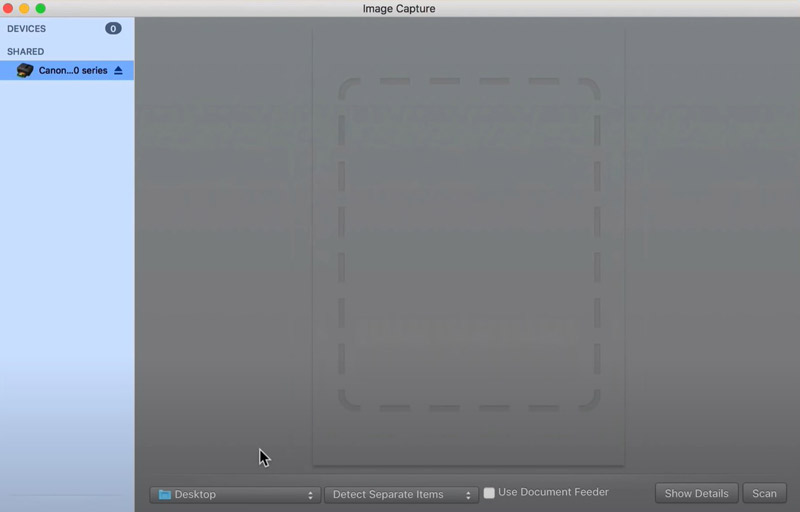
Als de compatibele camera is aangesloten op je iMac, kan Image Capture ook foto's maken en opslaan op je iMac.
Daarna kunt u dergelijke voorkeuren instellen voor het maken van foto's als Handmatig, Automatisch elke, Download nieuwe afbeeldingen naar en Verwijderen na downloaden.
Fotolader kan worden ingeschakeld via instellingen om automatisch afbeeldingen van uw apparaat naar iMac over te brengen wanneer ze zijn aangesloten.
Fotolader wordt echter niet weergegeven of werkt niet wanneer u uw apparaat op iMac aansluit. Om het probleem op te lossen, moet u ervoor zorgen dat u de instellingen correct heeft uitgevoerd.
Klik Apparaatinstellingen weergeven als je dat pop-upmenu niet ziet.
Voor meer oplossingen om op te lossen Image Capture detecteert apparaat niet, u kunt het hier in details bekijken.
Image Capture wordt de optie van veel gebruikers om foto's over te zetten van iPhone en iPad naar iMac. Het is echter niet intelligent genoeg om uw iOS-foto's op Mac te beheren.
Hier wordt een andere fotobeheersoftware voor iPhone en iPad aanbevolen, Aiseesoft FoneTrans.
FoneTrans is de tool voor gegevensoverdracht en -beheer voor iPhone, iPad en iPod op Windows en Mac. Het kan gemakkelijk omgaan met foto's, video's, muziek, contacten, berichten en andere gegevens (notities, agenda's, notities, Safari, enz.) Op Mac. Bovendien kunt u deze software gebruiken om gegevens over te dragen tussen computer, iTunes en iOS-apparaat.

Downloads
100% veilig. Geen advertenties.
100% veilig. Geen advertenties.
U kunt uzelf de frustratie besparen door hieronder het beste alternatief voor Image Capture te gebruiken.
100% veilig. Geen advertenties.
100% veilig. Geen advertenties.
Start dit programma onmiddellijk na installatie en verbind uw iPhone met de computer met de USB-kabel.
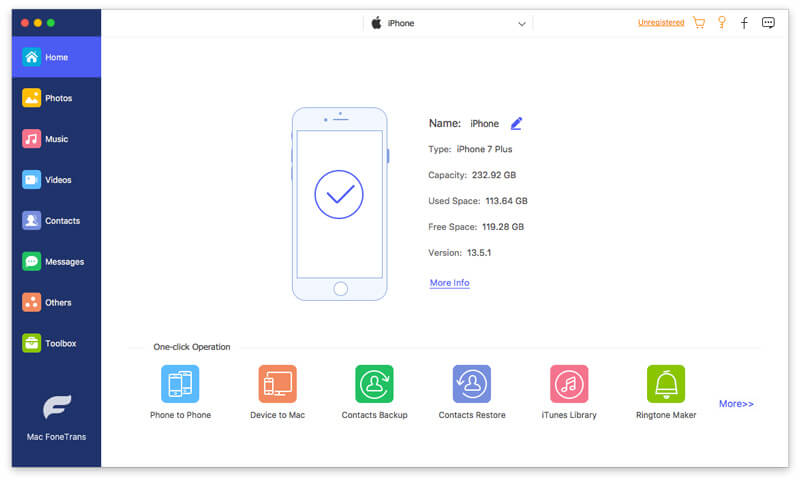
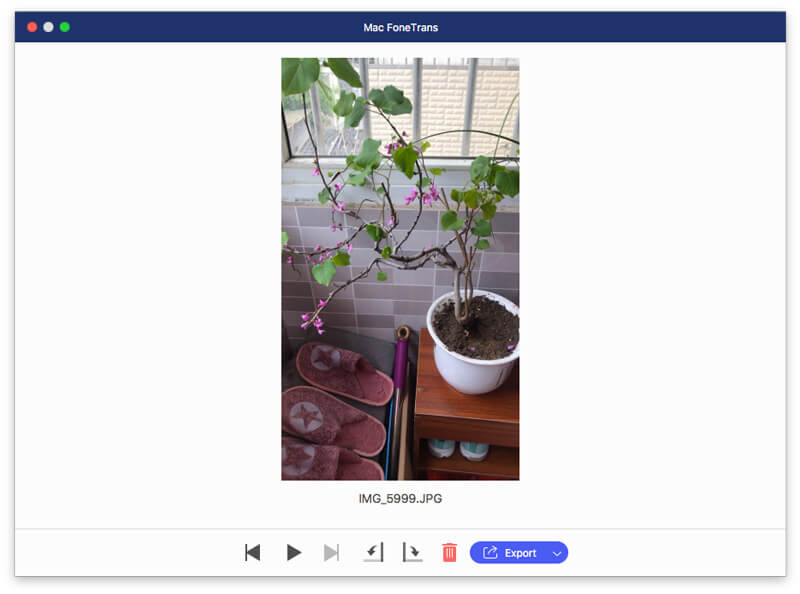
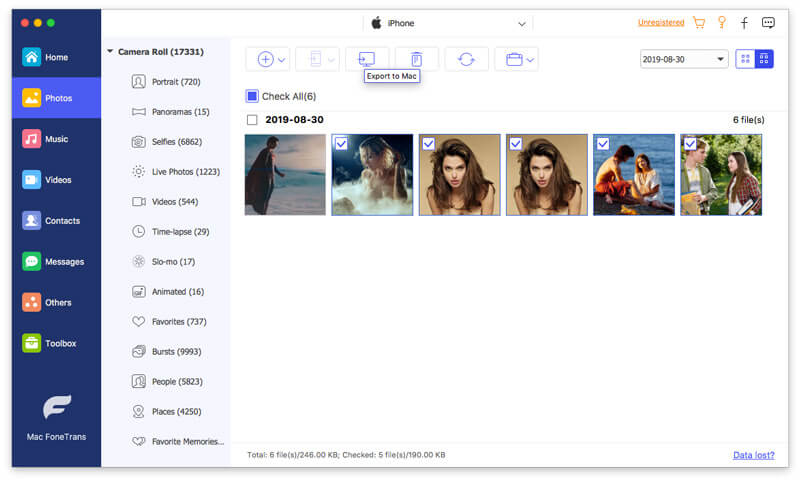
Bovendien mag u foto's van iMac naar iPhone / iPad toevoegen door op de knop Toevoegen te klikken. Met de knop Verwijderen worden de geselecteerde foto's rechtstreeks van de iPhone gewist. Bovendien kunt u een nieuw album maken en foto's van het ene album naar het andere album verplaatsen, enz.
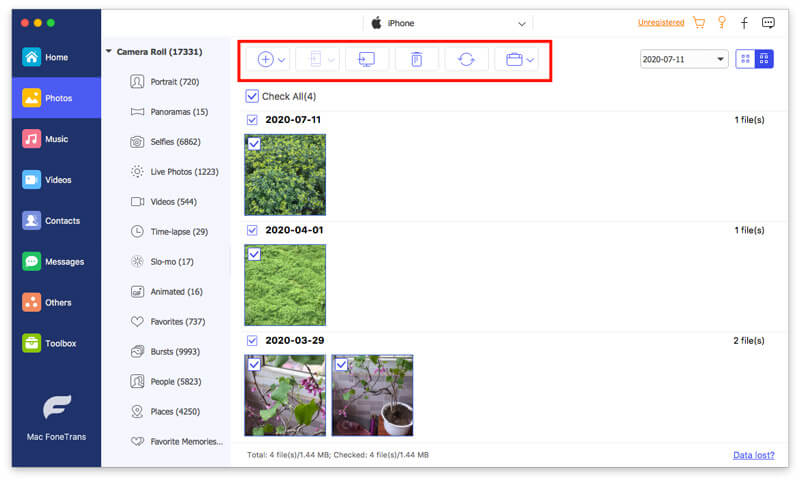
Voor het vinden van de vervanging van Image Capture naar maak een screenshot op Mac, je zou het hier moeten springen.
Wat is beter, Image Capture VS Photos?
Foto's is de foto-organizer en overdracht-app, terwijl Image Capture de combinatie is van afbeeldingsbeheer om foto's over te zetten, foto's te maken en te scannen. Als u op zoek bent naar de software voor beeldoverdracht, zal de app Foto's beter zijn. Als u echter meer functies nodig heeft, is Image Capture de slimme beslissing.
Waar is de gemaakte foto via Image Capture?
De schermafbeelding die u in Fotolader hebt gemaakt, wordt standaard op het bureaublad opgeslagen.
Waarom duurt het zo lang voordat de iPhone foto's importeert?
De overdrachtssnelheid is afhankelijk van de beeldnummers die u verplaatst. U kunt via Image Capture minder foto's maken om van iPhone naar Mac over te zetten. Bovendien is Aiseesoft FoneTrans de software voor snelle gegevensoverdracht, die 10x sneller is dan Image Capture om de afbeeldingen over te dragen.
Conclusie
Image Capture is de gratis ingebouwde tool op Mac om u te helpen bij het overbrengen, maken en scannen van afbeeldingen. Iemand kan het niet gemakkelijk vinden. Deze pagina toont 3 manieren om Fotolader te vinden, te openen en te gebruiken. Afgezien daarvan kunt u het alternatief voor Image Capture gebruiken om foto's over te zetten tussen iPhone / iPad en Mac-computer.
Heeft u deze pagina uw probleem opgelost?
Afbeelding, foto's of FoneTrans, welke neem je op?
Laat het me weten door hieronder je opmerkingen achter te laten.
Screenshot Problemen oplossen
Image Capture kan de iPhone niet detecteren Waar is Image Capture op Imac Image Capture werkt niet Screenshot kan niet worden opgeslagen Mac waar-doen-screenshots-go-on-windows Waar worden screenshots opgeslagen op Android
De beste iOS Transfer-software om iOS-bestanden van iPhone / iPad / iPod naar uw computer te beheren en over te dragen of omgekeerd zonder iTunes uit te voeren.
100% veilig. Geen advertenties.
100% veilig. Geen advertenties.